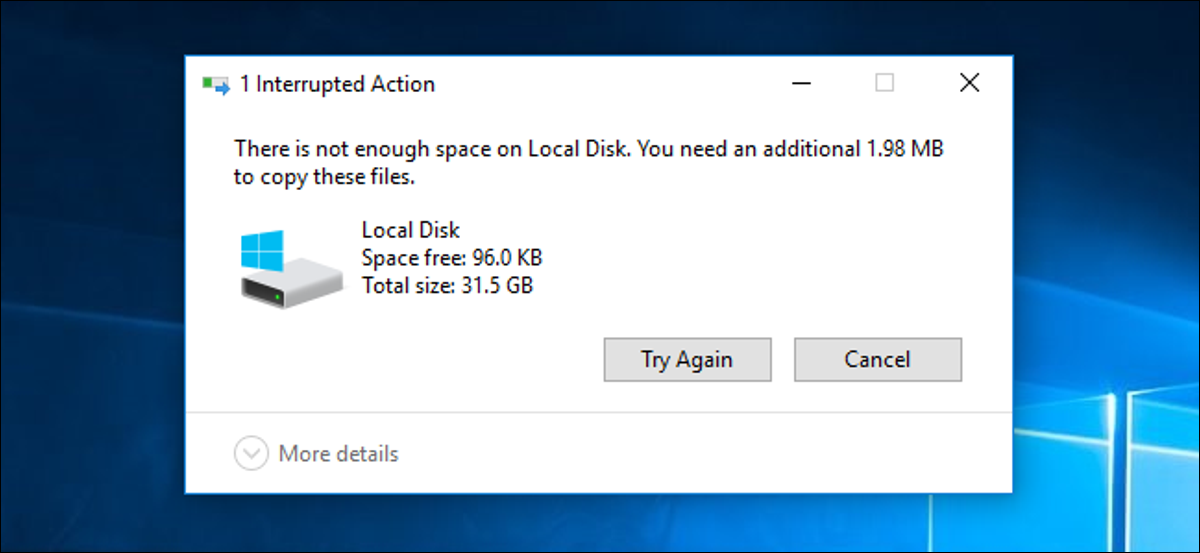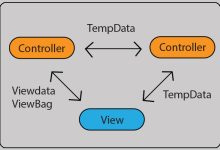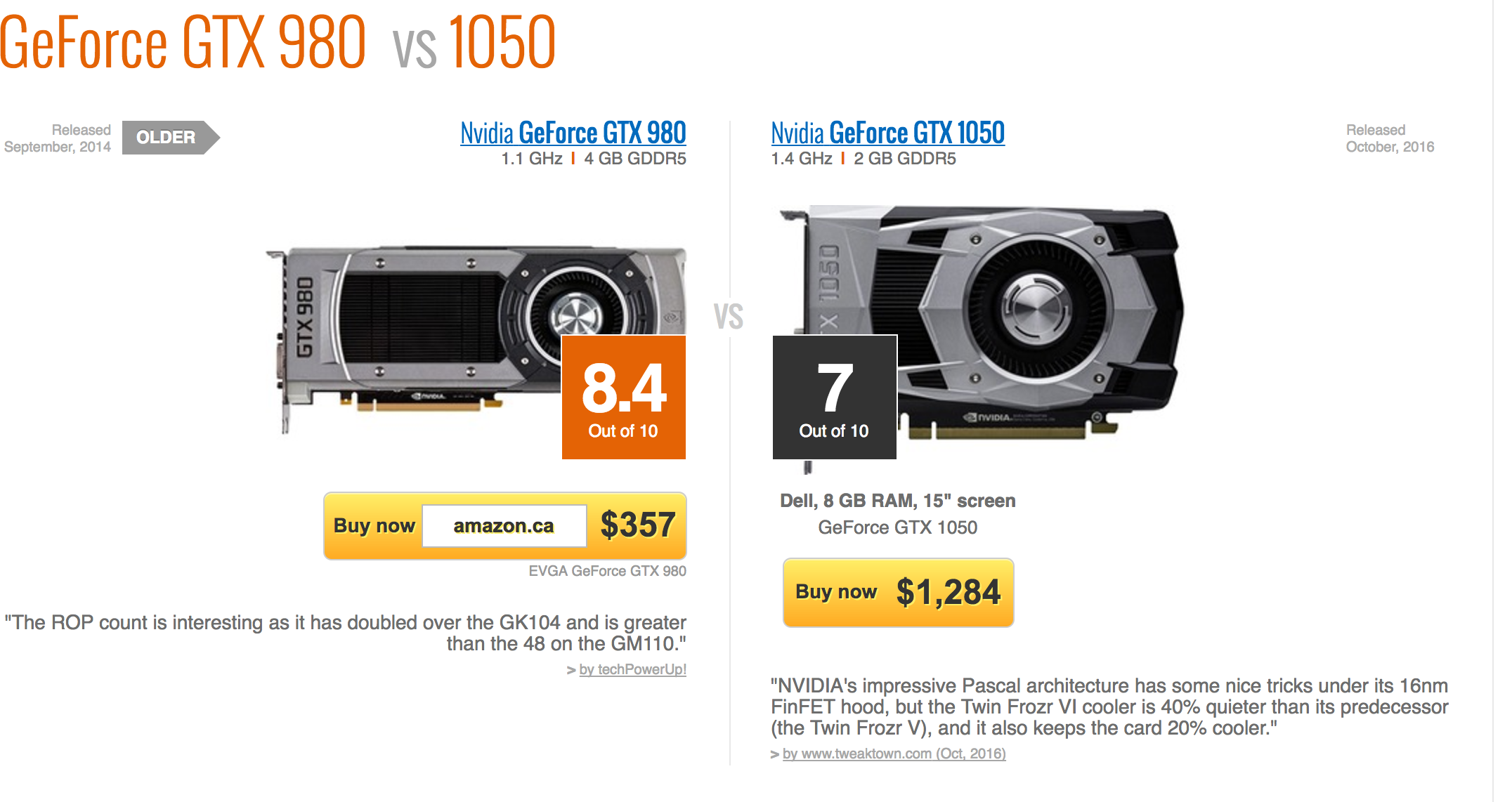أشهر أوامر MS-DOS
يُعد MS-DOS (Microsoft Disk Operating System) أحد أنظمة التشغيل التي كانت رائدة في عالم الحواسيب الشخصية خلال الثمانينيات وأوائل التسعينيات. تم تطويره بواسطة شركة مايكروسوفت ليكون واجهة بين المستخدم والأجهزة الصلبة للحاسوب، حيث يمكن للمستخدمين من خلاله تنفيذ أوامر وإدارة الملفات والبرامج.
على الرغم من أن واجهات المستخدم الرسومية الحديثة قد استبدلت إلى حد كبير استخدام MS-DOS، إلا أن فهم أوامره يبقى ذا قيمة، خاصةً للمبرمجين، ومديري الأنظمة، ومحبي الحوسبة الكلاسيكية.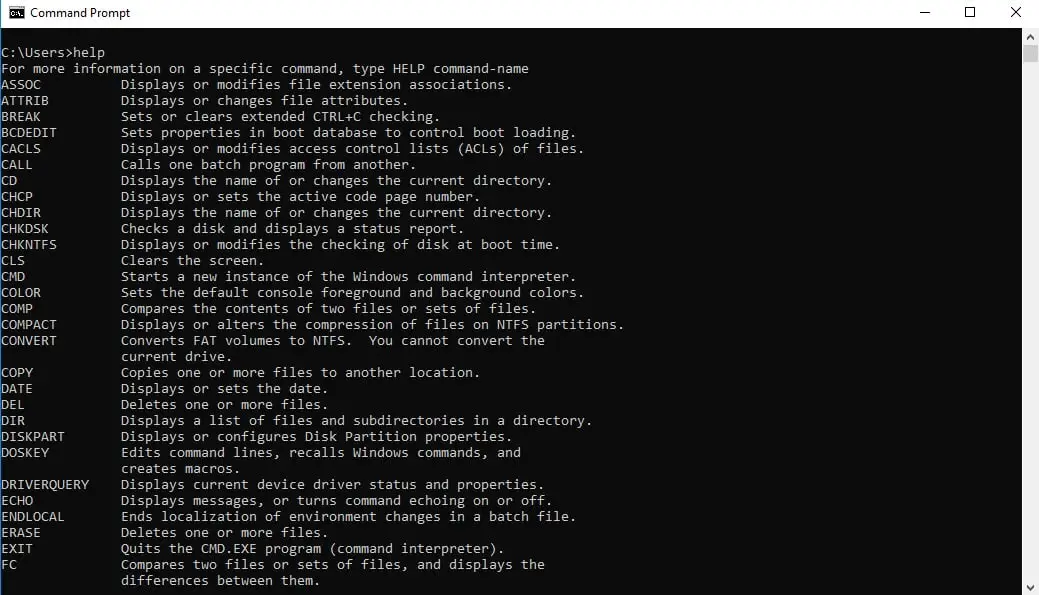
في هذا المقال، سنستعرض أشهر أوامر MS-DOS، نشرح وظيفتها، ونوضح كيفية استخدامها بأمثلة عملية.
أهمية الأوامر في MS-DOS
تتيح أوامر MS-DOS للمستخدمين التحكم الكامل في نظام التشغيل وإدارة الملفات والبرامج بكفاءة. من خلال هذه الأوامر، يمكن للمستخدمين:
- إنشاء وحذف وتعديل الملفات والمجلدات.
- إدارة الأقراص والملفات النصية.
- تشغيل البرامج وتحريرها.
- تنفيذ مهام الصيانة والتشخيص.
فهم واستخدام أوامر MS-DOS يمكن أن يعزز من قدرات المستخدم في إدارة نظام التشغيل، حتى في بيئات العمل الحديثة التي تدعم واجهات المستخدم الرسومية.
أشهر أوامر MS-DOS
1. DIR
الوصف:
يستخدم أمر DIR لعرض قائمة بالملفات والمجلدات الموجودة في الدليل الحالي أو في مسار محدد.
الصيغة:
DIR [مسار] [خيارات]
الأمثلة:
- عرض محتويات الدليل الحالي:
DIR - عرض محتويات مجلد محدد:
DIR C:\Users\Public - عرض الملفات بترتيب تفصيلي:
DIR /W
الخيارات الشائعة:
/P: يوقف العرض عند كل صفحة./W: يعرض المحتويات بعرض أعمدة./S: يعرض المحتويات في جميع المجلدات الفرعية.
2. CD (Change Directory)
الوصف:
يستخدم أمر CD لتغيير الدليل الحالي إلى دليل آخر.
الصيغة:
CD [مسار]
الأمثلة:
- الانتقال إلى مجلد “Documents”:
CD Documents - الانتقال إلى جذر محرك الأقراص:
CD \
ملاحظة:
يمكن استخدام CD بدون مسار لعرض الدليل الحالي.
3. COPY
الوصف:
يستخدم أمر COPY لنسخ الملفات من مكان إلى آخر.
الصيغة:
COPY [المصدر] [الوجهة] [خيارات]
الأمثلة:
- نسخ ملف واحد:
COPY file1.txt D:\Backup\ - نسخ عدة ملفات بامتداد معين:
COPY *.doc C:\Documents\
الخيارات الشائعة:
/A: يشير إلى أن الملف هو ملف نصي./B: يشير إلى أن الملف هو ملف ثنائي.
4. DEL (Delete)
الوصف:
يستخدم أمر DEL لحذف الملفات.
الصيغة:
DEL [مسار الملف] [خيارات]
الأمثلة:
- حذف ملف معين:
DEL report.doc - حذف جميع الملفات بامتداد معين:
DEL *.tmp
الخيارات الشائعة:
/P: يطلب تأكيد قبل حذف كل ملف./S: يحذف الملفات من جميع المجلدات الفرعية.
5. REN (Rename)
الوصف:
يستخدم أمر REN لإعادة تسمية ملف أو مجلد.
الصيغة:
REN [الاسم الحالي] [الاسم الجديد]
الأمثلة:
- إعادة تسمية ملف:
REN oldname.txt newname.txt - إعادة تسمية مجلد:
REN OldFolder NewFolder
6. MKDIR / MD (Make Directory)
الوصف:
يستخدم أمر MKDIR أو اختصاره MD لإنشاء مجلد جديد.
الصيغة:
MKDIR [اسم المجلد]
أو
MD [اسم المجلد]
الأمثلة:
- إنشاء مجلد جديد باسم “Projects”:
MKDIR Projectsأو
MD Projects
7. RMDIR / RD (Remove Directory)
الوصف:
يستخدم أمر RMDIR أو اختصاره RD لحذف مجلد فارغ.
الصيغة:
RMDIR [اسم المجلد]
أو
RD [اسم المجلد]
الأمثلة:
- حذف مجلد باسم “OldFiles”:
RMDIR OldFilesأو
RD OldFiles
ملاحظة:
لا يمكن استخدام RMDIR لحذف مجلد يحتوي على ملفات أو مجلدات فرعية. يجب حذف المحتويات أولاً.
8. TYPE
الوصف:
يستخدم أمر TYPE لعرض محتويات ملف نصي في نافذة الأوامر.
الصيغة:
TYPE [مسار الملف]
الأمثلة:
- عرض محتويات ملف “readme.txt”:
TYPE readme.txt
9. FORMAT
الوصف:
يستخدم أمر FORMAT لتهيئة محرك أقراص أو وسيلة تخزين أخرى، مما يمسح جميع البيانات الموجودة عليها.
الصيغة:
FORMAT [محرك الأقراص]: [خيارات]
الأمثلة:
- تهيئة محرك الأقراص D: بنظام ملفات FAT32:
FORMAT D: /FS:FAT32
الخيارات الشائعة:
/FS: يحدد نظام الملفات (FAT، FAT32، NTFS)./Q: إجراء تهيئة سريعة./V: يحدد تسمية محرك الأقراص.
تحذير:
يجب استخدام أمر FORMAT بحذر، حيث يؤدي تنفيذه إلى فقدان جميع البيانات على محرك الأقراص المستهدف.
10. XCOPY
الوصف:
يستخدم أمر XCOPY لنسخ الملفات والمجلدات بما في ذلك المجلدات الفرعية، مما يجعله أكثر قوة ومرونة من أمر COPY.
الصيغة:
XCOPY [المصدر] [الوجهة] [خيارات]
الأمثلة:
- نسخ مجلد “Projects” بالكامل إلى محرك D::
XCOPY Projects D:\Backup\Projects /E /H /C /I
الخيارات الشائعة:
/E: نسخ جميع المجلدات الفرعية بما في ذلك الفارغة./H: نسخ الملفات المخفية وملفات النظام./C: الاستمرار في النسخ حتى عند حدوث أخطاء./I: إذا كان الهدف مجلدًا، يفترض أن الوجهة مجلد.
11. ATTRIB
الوصف:
يستخدم أمر ATTRIB لعرض أو تغيير سمات الملفات والمجلدات، مثل جعل الملف للقراءة فقط أو مخفي.
الصيغة:
ATTRIB [مسار الملف] [السمات] [خيارات]
الأمثلة:
- جعل ملف “config.sys” للقراءة فقط:
ATTRIB +R config.sys - إزالة السمة المخفية من ملف “secret.txt”:
ATTRIB -H secret.txt
السمات الشائعة:
+R/-R: إضافة أو إزالة سمة القراءة فقط.+A/-A: إضافة أو إزالة سمة الأرشفة.+S/-S: إضافة أو إزالة سمة النظام.+H/-H: إضافة أو إزالة سمة الإخفاء.
12. CHKDSK (Check Disk)
الوصف:
يستخدم أمر CHKDSK لفحص محرك الأقراص بحثًا عن الأخطاء وإصلاحها، بالإضافة إلى عرض معلومات عن حالة القرص.
الصيغة:
CHKDSK [محرك الأقراص]: [خيارات]
الأمثلة:
- فحص محرك الأقراص C: وإصلاح الأخطاء:
CHKDSK C: /F - فحص محرك الأقراص D: مع عرض حالة القرص:
CHKDSK D: /V
الخيارات الشائعة:
/F: إصلاح الأخطاء على القرص./V: عرض قائمة بالملفات في حالة نظام ملفات FAT./R: تحديد القطاعات التالفة واستعادة المعلومات القابلة للقراءة.
13. DISKCOPY
الوصف:
يستخدم أمر DISKCOPY لنسخ محتويات محرك أقراص إلى آخر، مثل نسخ أقراص الفلوبي.
الصيغة:
DISKCOPY [محرك المصدر]: [محرك الوجهة]: [خيارات]
الأمثلة:
- نسخ محرك F: إلى محرك G::
DISKCOPY F: G:
ملاحظة:
يتطلب أمر DISKCOPY أن يكون محركا الأقراص المصدر والوجهة من نفس النوع.
14. EDIT
الوصف:
يستخدم أمر EDIT لفتح محرر النصوص المدمج في MS-DOS، مما يسمح بإنشاء وتحرير ملفات النصوص.
الصيغة:
EDIT [مسار الملف]
الأمثلة:
- فتح محرر النصوص لتحرير ملف “notes.txt”:
EDIT notes.txt
ملاحظة:
لا يتوفر محرر النصوص EDIT في جميع إصدارات MS-DOS، وقد يتطلب تثبيتًا إضافيًا.
15. TREE
الوصف:
يستخدم أمر TREE لعرض هيكل المجلدات بشكل شجري، مما يتيح رؤية العلاقة بين المجلدات الفرعية والدليل الجذري.
الصيغة:
TREE [مسار] [خيارات]
الأمثلة:
- عرض هيكل المجلدات في الدليل الحالي:
TREE - عرض هيكل المجلدات في محرك D: مع عرض الملفات:
TREE D:\ /F
الخيارات الشائعة:
/F: عرض أسماء الملفات في كل مجلد./A: استخدام رموز ASCII بدلاً من خطوط الرسوم البيانية.
16. HELP
الوصف:
يستخدم أمر HELP للحصول على معلومات حول أوامر MS-DOS المتاحة واستخدامها.
الصيغة:
HELP [اسم الأمر]
الأمثلة:
- الحصول على مساعدة حول أمر COPY:
HELP COPY
ملاحظة:
يمكن استخدام HELP بدون تحديد أمر لعرض قائمة بجميع الأوامر المتاحة مع وصف مختصر لكل منها.
17. CLS (Clear Screen)
الوصف:
يستخدم أمر CLS لمسح محتويات نافذة الأوامر الحالية، مما يجعل الشاشة نظيفة للاستخدام التالي.
الصيغة:
CLS
الأمثلة:
- مسح الشاشة:
CLS
18. PAUSE
الوصف:
يستخدم أمر PAUSE لإيقاف تنفيذ سلسلة الأوامر مؤقتًا وعرض رسالة تطلب من المستخدم الضغط على مفتاح للاستمرار.
الصيغة:
PAUSE
الأمثلة:
- استخدام
PAUSEفي ملف دفعي:ECHO Starting process... PAUSE ECHO Process completed.
19. MORE
الوصف:
يستخدم أمر MORE لعرض محتويات ملف طويل صفحة بصفحة، مما يسهل قراءته دون الحاجة إلى التمرير المستمر.
الصيغة:
MORE [خيارات] [مسار الملف]
الأمثلة:
- عرض محتويات ملف “log.txt” صفحة بصفحة:
MORE log.txt - استخدام
MOREمع أمرDIR:DIR /S | MORE
الخيارات الشائعة:
/P: يوقف العرض عند كل صفحة./C: يستمر في عرض الملف بعد الضغط على مفتاح المسافة.
أمثلة عملية على استخدام الأوامر
1. إنشاء نسخة احتياطية من مجلد
لنفترض أنك ترغب في إنشاء نسخة احتياطية من مجلد “Projects” إلى محرك D:. يمكنك استخدام أمر XCOPY كالتالي:
XCOPY C:\Projects D:\Backup\Projects /E /H /C /I
/E: نسخ جميع المجلدات الفرعية بما في ذلك الفارغة./H: نسخ الملفات المخفية وملفات النظام./C: الاستمرار في النسخ حتى عند حدوث أخطاء./I: إذا كان الهدف مجلدًا، يفترض أن الوجهة مجلد.
2. إعادة تسمية ملفات متعددة
إذا كنت ترغب في إعادة تسمية جميع ملفات .txt في الدليل الحالي بإضافة لاحقة _old، يمكنك استخدام الأوامر التالية في ملف دفعي:
@ECHO OFF
FOR %%f IN (*.txt) DO REN "%%f" "%%~nf_old.txt"
3. حذف ملفات مؤقتة
لحذف جميع الملفات بامتداد .tmp من محرك C:، يمكنك استخدام الأمر:
DEL C:\*.tmp /S /Q
/S: حذف الملفات من جميع المجلدات الفرعية./Q: وضع الصمت، عدم طلب تأكيد الحذف.
نصائح وحيل للعمل بكفاءة مع MS-DOS
- استخدام ملفات دفعي (Batch Files): يمكنك تجميع أوامر متعددة في ملف دفعي لتشغيلها تلقائيًا، مما يوفر الوقت والجهد.
- استخدام متغيرات البيئة: تساعدك متغيرات البيئة مثل
%PATH%في تسريع الوصول إلى البرامج والأوامر. - إعادة توجيه الإخراج: يمكنك استخدام الرموز
>و>>لإعادة توجيه نتائج الأوامر إلى ملفات نصية، مما يسهل حفظ السجلات والتحليلات.- إعادة توجيه الإخراج إلى ملف جديد:
DIR > files_list.txt - إضافة الإخراج إلى نهاية ملف موجود:
DIR >> files_list.txt
- إعادة توجيه الإخراج إلى ملف جديد:
- استخدام الأنابيب (Pipes): تتيح لك الأنابيب توجيه إخراج أمر كمدخل لأمر آخر، مما يزيد من مرونة الأوامر.
- مثال:
DIR | MORE
- مثال:
- استخدام الأقواس المزدوجة للمسارات التي تحتوي على فراغات: إذا كان مسار الملف يحتوي على فراغات، استخدم الأقواس المزدوجة لتجنب الأخطاء.
- مثال:
COPY "C:\My Documents\file.txt" D:\
- مثال:
- استخدام التاريخ والوقت في أسماء الملفات: يمكنك استخدام أوامر لإدراج التاريخ والوقت في أسماء الملفات لتجنب الكتابة فوق الملفات السابقة.
- مثال في ملف دفعي:
SET DATE=%DATE:~10,4%-%DATE:~4,2%-%DATE:~7,2% SET TIME=%TIME:~0,2%-%TIME:~3,2%-%TIME:~6,2% COPY file.txt backup_%DATE%_%TIME%.txt
- مثال في ملف دفعي:
مناقشة في أشهر الأوامر المعروفة في نظام تنفيذ الأوامر
يوفر موجه الأوامر في Windows الوصول إلى أكثر من 280 أمر ! و يتم استخدام هذه الأوامر للقيام ببعض مهام نظام التشغيل من واجهة سطر الأوامر بدلاً من واجهة Windows الرسومية التي نستخدمها معظم الوقت.
ملاحظة: من المهم معرفة أن الأوامر في Windows 10 و 8 و 7 و Vista و XP تسمى أوامر CMD أو أوامر Command Prompt ، اما في Windows 98/95 و MS-DOS تسمى أوامر DOS.
لقد أدرجنا في هذه القائمة للمساعدة في عرض شرح الاوامر في نظام التشغيل
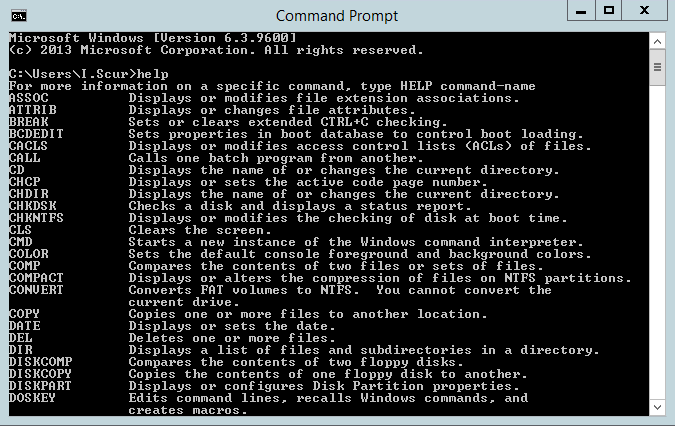
| يعرض ويتحكم في صفات الملف وذلك بتغيير خصائصه | attrib |
| معرفة المسار الحالي أو الانتقال بين المسارات | cd ( Change Directory )
|
| فحص الأسطوانة وإعطاء تقرير عن حالتها | chkdsk |
| تشغل برنامج تنظیف الأقراص | cleanmgr |
| الأداة المساعدة لشبكة اتصال العمیل SQL | cliconfg |
| تنظيف الشاشة من كافة البيانات التي عليها وإرجاع محث التشغيل إلي أول سطر على الشاشة مهما كان موقعه أثناء تنفيذ الأمر | cls ( Clear The Screen ) |
| تفسير أوامر نظام التشغيل الداخلي | command |
| نسخ ملف أو مجموعة ملفات في نفس المسار
أو مسار آخر أو في أسطوانة أخرى |
copy |
| إنشاء وكتابة ملفات نصية جديدة من لوحة المفاتيح وعرضها وطباعتها | copy con |
| عرض التاريخ الموجود بالجهاز مع إمكانية تعديله | date |
| تتمثل برفع كفاءة التشغيل للقرص الصلب أو القرص المرن حيث إنه يقوم بتجميع الملفات المبعثرة إلي جوار بعضها وبالتالي توفير مساحة إضافية | defrag |
| مسح ملف أو مجموعة ملفات في نفس المسار أو في مسار آخر أو في أسطوانة أخرى | del ( DELETE ) |
| حذف مسار فرعي بما يحتويه حتى لو كان بداخله ملفات | deltree |
| عرض الملفات الموجودة على المسار الحالي | dir |
| للمقارنة بين اسطوانتين متطابقتين | diskcomp |
| نسخ أسطوانة مرنة على أخرى مطابقة لها تماما من حيث النوع والحجم والسعة ويقوم بنسخ كامل الملفات حتى المخفية | diskcopy |
| استدعاء وتعديل اسطر الأوامر وذلك باستدعاء كل ما سبق تنفيذه من أوامرأو إنشاء ما يسمى بالماكرو ( Macros ) وهو عبارة عن مجموعة من الأوامر تجمع تحت اسم واحد ويعطى لها مفتاح معين لتشغليها بخطوة واحدة | doskey |
| برنامج الدكتور ويتسون لتشخیص أخطاء النظام | drwatson |
| محرر نصوص تابع لنظام التشغيل DOS | edit |
| يستخدم لتهيئة وإعداد القرص الصلب للتعامل مع نظام التشغيل DOS | fdisk |
| بحث عن ملف أو مسار | find |
| تهيئة الأسطوانة الصلبة أو المرنة | format |
| لتشغیل برتوكول نقل الملفات | ftp |
| مساعدة | help |
| إعادة تسمية الاسطوانة أو تعديل اسمها أو مسحه | label |
| إنشاء مسار فرعي من المسار الرئيسي أو إنشاء مسار فرعي من مسار فرعي آخر | md ( Make Directory ) |
| إعطاء تقارير كاملة عن حالة جميع أنواع الذاكرة | mem |
| التحكم في حجم الكتابة وعرضها على الشاشة أو إعطاء تفاصيل عن الملحقات المتصلة بالحاسب وما إذا كانت متصلة معه على التوالي أو على التوازي | mode |
| نقل ملف أو أكثر أو مسار فرعي من مكان لآخر | move |
| لعمل نسخة احتياطية للجهاز | mspackup |
| اكتشاف مواصفات الحاسب | msd |
| لإظهار حقوق الويندوز | msiexec |
| يعرض وضع بروتوكولات الشبكة TCP/IP | netstat |
| تشغیل برنامج تغییر الأيقونات | packager |
| فتح مسار أو عدة مسارات على مجموعة محددة من المسارات على أسطوانة واحدة أو عدة أسطوانات وذلك حتى يسهل التعامل مع الملفات الواقعة عليها من إي موقع | path |
| طباعة الملفات النصية فقط | |
| تغيير شكل محث التشغيل لنظام التشغيل | prompt |
| حذف أو إزالة المسار الفرعي | rd ( Remove Directory ) |
| للوصول إلى محرر التسجیل | regedit |
| تغيير اسم الملف أو نوعه أو كلاهما | ren ( Rename ) |
| يستخدم لاكتشاف إي أجزاء تالفة على القرص | scandisk |
| لإسترجاع بعض ملفات الـ dll | sfc |
| نقل ملفات النظام إلى القرص المرن | sys |
| فتح محرر تكوين النظام | sysedit |
| لعرض البرامج التي تعمل حالیا | taskman |
| تشغیل برنامج telnet | telnet |
| للوصول إلى ملفات الانترنت المؤقتة | temp |
| عرض الوقت المسجل داخل جهاز الحاسب مع إمكانية تعديله | time |
| عرض أسماء المسارات المكونة لشجرة المسارات وكذلك عرض مساراتها | tree |
| عرض محتويات الملفات النصية على الشاشة | type |
| استعادة الملفات الممحاة بواسطة الأمر DEL | undelete |
| استعادة محتويات أسطوانة ما كانت قد مسحت جميع محتوياتها من خلال الأمر FORMAT | unformat |
| الاستعلام عن رقم إصدار نظام التشغيل | ver (VERSION ) |
| عرض اسم الأسطوانة الداخلي | vol ( Volume Label ) |
| تكوين أو استعلام أو تغيير إعدادات الملف Boot.ini | bootcfg |
| إدارة الأقراص أو الأقسام أو وحدات التخزين. | diskpart |
| الاستعلام عن قائمة برامج التشغيل و خصائصها | driverquery |
| تمكين المسؤول من إنشاء حدث مخصص في سجل أحداث معين | eventcreate |
| سرد الأحداث وخصائصها من سجل أحداث واحد أو أكثر | eventquery |
| عرض مشغلات الحدث وتكوينها في أجهزة محلية أو بعيدة | eventtriggers |
| إدارة نقاط إعادة التوزيع، أو إدارة ملفات متفرقة، أو إلغاء تحميل وحدة تخزين، أو توسيع وحدة تخزين | fsutil |
| الحصول على عنوان التحكم بالوصول للوسائط (MAC) وقائمة ببروتوكولات الشبكة | getmac |
| بدء تشغيل Help and Support Center
ipseccmd تكوين نهج أمان بروتوكول إنترنت ( IPSec ) في خدمة الدليل، أو في تسجيل محلي أو بعيد. |
helpctr |
| هو إصدار سطر أوامر من الأداة الإضافية وحدة التحكم بالإدارة لـ
Microsoft ( MMC ) لنهج أمان بروتوكول إنترنت |
ipseccmd |
| إدارة وجدولة مجموعات عدادات الأداء وسجلات تعقب الأحداث في أنظمة محلية وبعيدة | logman |
| الاستعلام عن الملفات المفتوحة أو عرضها أو فصلها | openfiles |
| عرض وتكوين إعدادات ملف ترحيل الذاكرة
الظاهرية للنظام |
pagefileconfig |
| تمكين إمكانية فتح وحدة تحكم الأداء المكونة بواسطة ملفات الإعدادات من إصدار Windows NT 4.0 لمراقب الأداء | perfmon |
| تكوين أو عرض معلومات التكوين حول طابعة ما | prncnfg |
| إضافة وحذف وسرد برامج تشغيل الطابعة من ملقمات طابعة محلية أو بعيدة | prndrvr |
| إيقاف مهام الطباعة مؤقتا واستئنافها وإلغاؤها | prnjobs |
| إضافة طابعات أو اتصالات الطابعة وحذفها وسردها، بالإضافة إلى تعيين الطابعة الافتراضية وعرضها | prnmngr |
| طباعة صفحة اختبار، وإيقاف الطابعة مؤقتاً أو استئناف عملها، ومسح قائمة انتظار الطابعة | prnqctl |
| استخراج عدادات الأداء من سجلات عدادات الأمان بتنسيقات أخرى، مثلtext-TSV ( للنص المفصول بعلامات جدولة ( ، أو ) text-CSV للنص المفصول بفواصل ( ، أو binary-BIN ، أو .SQL | relog |
| استرداد المعلومات حول الخدمات وتعيينها. اختبار برامج الخدمات وتصحيحها | sc |
| جدولة الأوامر والبرامج لتعمل دورياً أو في وقت معين.
إضافة مهام وإزالتها من الجدول، وبدء المهام عند الطلب وإيقافها، وعرض المهام المجدولة وتغييرها |
schtasks |
| إيقاف تشغيل كمبيوتر محلي أو بعيد أو إعادة تشغيله | shutdown |
| استعلام النظام عن معلومات تكوين النظام الأساسية | systeminfo |
| إنهاء مهمة أو عملية واحدة أو أكثر | taskkill |
| عرض قائمة بالتطبيقات، والخدمات، ومعرف المعالج (PID ) الذي يعمل حالياً إما في كمبيوتر محلي أو بعيد | tasklist |
| معالجة سجلات تعقب الأحداث أو بيانات الوقت الحقيقي من موفري تعقب الأحداث الكلية والسماح بإنشاء تقارير تحليل التعقب
وملفات CSV (المفصولة بفواصل) من أجل الأحداث التي تم إنشاؤها |
tracerpt |
| إنشاء منافذ الطابعة TCP/IP القياسية وحذفها وسردها، بالإضافة إلى عرض تكوين المنفذ وتغييره | prnport |
| كتابة بيانات عداد الأداء إلى إطار الأوامر أو إلى تنسيق ملف السجل المعتمد | typeperf |
| تسهيل استخدام Windows Management
Insturmentation (WMI) والأنظمة التي تمت إدارتها من خلال .WMI |
wmic |
| نسخ مجموعة من الملفات أو المسارات | xcopy |
خاتمة
على الرغم من أن واجهات المستخدم الرسومية أصبحت هي السائدة في عالم الحوسبة الحديث، إلا أن أوامر MS-DOS ما زالت تحتفظ بقيمتها وأهميتها، خاصة في مجالات إدارة الأنظمة، والبرمجة، والتطوير. توفر هذه الأوامر أدوات قوية للتحكم الدقيق في نظام التشغيل وإدارة الموارد بكفاءة عالية.
من خلال فهم واستخدام أوامر MS-DOS، يمكن للمستخدمين تحسين إنتاجيتهم، وحل المشكلات بسرعة، وتنفيذ مهام متقدمة قد تكون معقدة في بيئات واجهة المستخدم الرسومية. نأمل أن يكون هذا الدليل الشامل قد أتاح لك فهمًا أعمق لأشهر أوامر MS-DOS وكيفية استخدامها بفعالية.